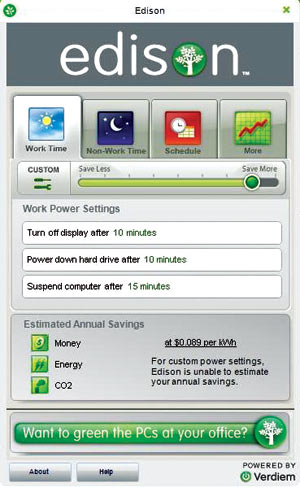
- Work Time: Nếu bạn sử dụng máy trong khi đang làm việc thì đây chính là nơi lựa chọn lý tưởng. Bạn hãy chú ý đến chiếc thước ngang bên cạnh mục Custom - nơi bạn thiết lập cho chương trình hiểu được mức độ cần tiết kiệm điện năng của phần mềm. Để thực hiện, bạn kéo thanh trượt đến mục Save More, điện sẽ được tiết kiệm đến mức tối đa. Tương ứng với mỗi thước đo là mức độ tiết kiệm được nêu trong phần Work Power Settings như: Tắt màn hình sau thời gian bao nhiêu phút khi không sử dụng, giảm vòng quay của ổ cứng sau khoảng thời gian đã thiết đặt... Ngoài ra, mục phía dưới là nơi thống kê cho bạn biết mức độ tổng điện năng mà bạn đã tiết kiệm được.
- Non - Work Time: Trái ngược với phần trên, đây chính là nơi bạn thiết lập lại cho chương trình khả năng tiết kiệm trong giờ thấp điểm. Trong thời gian này, lượng điện tiêu thụ ắt hẳn sẽ ít hơn và đó cũng là lý do bạn nghĩ đến việc giảm thước đo để bảo đảm lượng điện cung cấp cho các linh kiện khác. Nên để khoảng 60% là vừa.
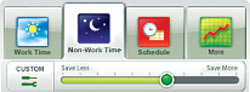
- Schedule: Giúp bạn thiết đặt các lịch trình làm việc để tăng khả năng xử lý của chương trình. Còn mục Settings nên luôn để ở chế độ 24x7x365 (chế độ luôn giúp máy tiết kiệm điện).
- More: Là nơi thống kê cho bạn biết thông tin chi tiết về lượng điện đã tiết kiệm được.




Bình luận (0)